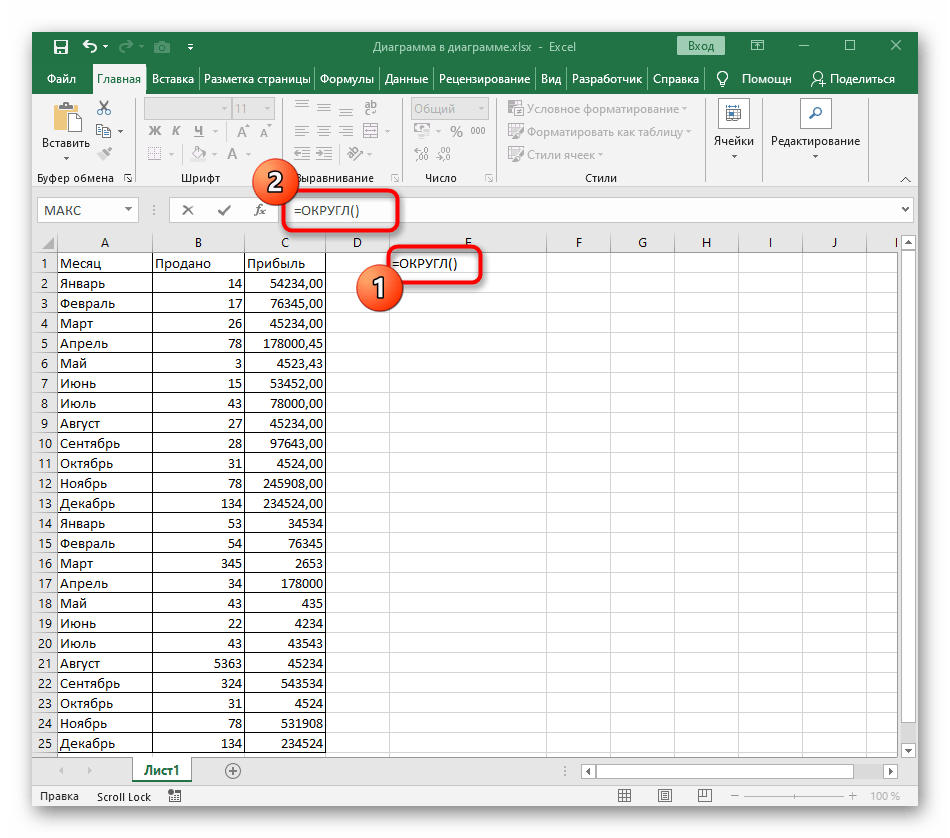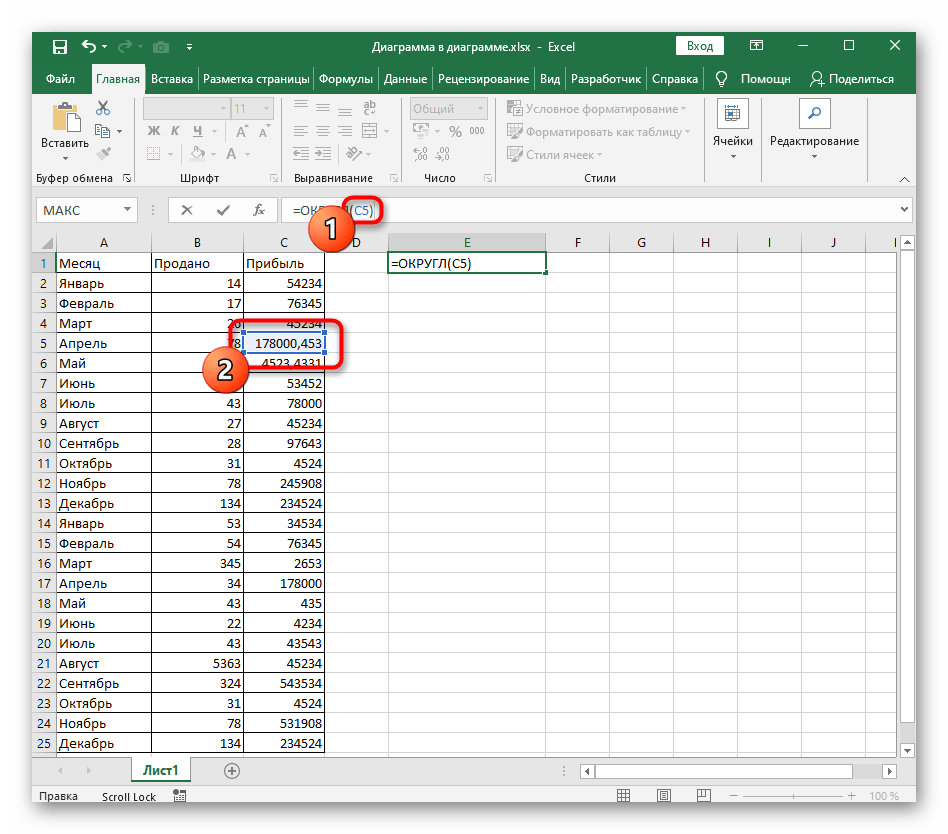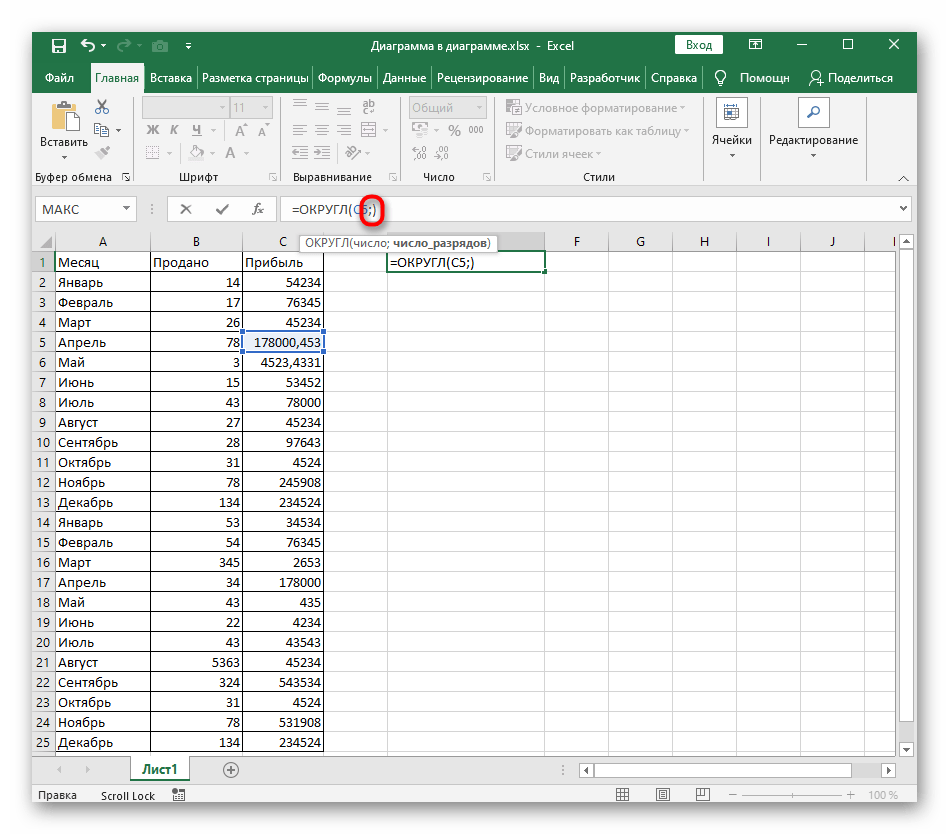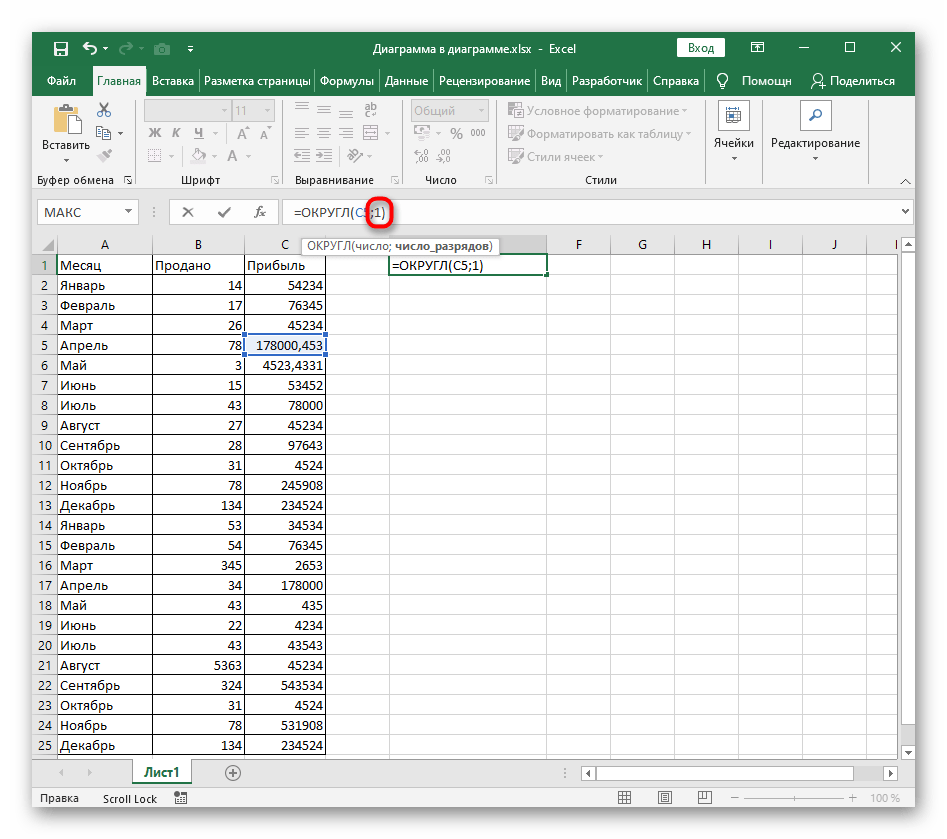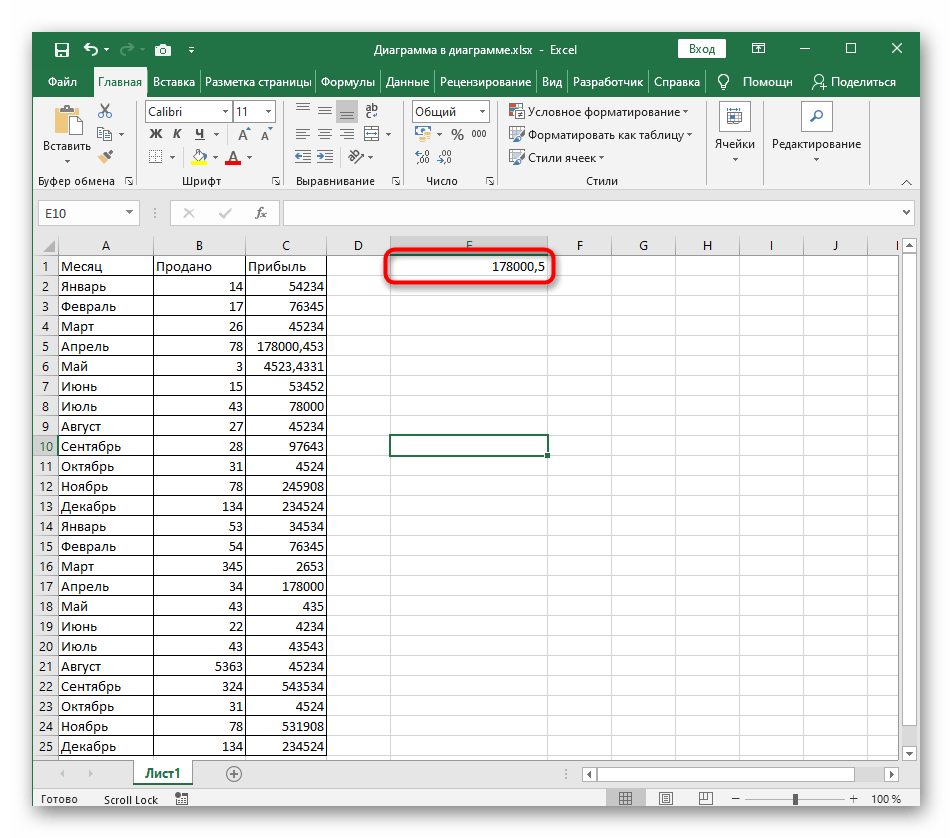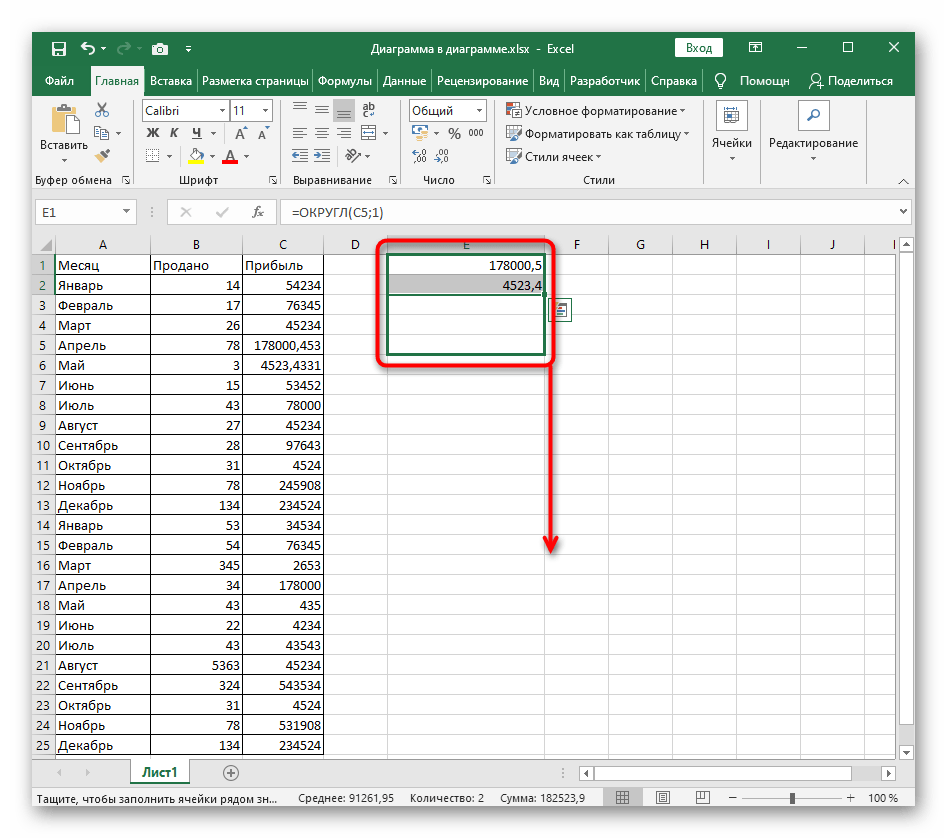Obsah:
Způsob 1: Použití tlačítek pro řízení přesnosti
Na navigačním panelu Excel jsou dvě tlačítka, která umožňují řídit přesnost čísla. Jedno z nich je vhodné pro zaokrouhlení na desetiná místa, pokud není po desetinné čárce příliš mnoho číslic. Přitom mějte na paměti, že formát buňky musí být nutně číselný nebo obecný.
- Vyberte číslo, které chcete zaokrouhlit na desetiny, kliknutím levým tlačítkem myši.
- V bloku "Číslo" na horním panelu stiskněte tlačítko "Snížit přesnost". Je označeno červeným zvýrazněním na následujícím obrázku.
- Okamžitě si všimnete, že zanikly setiny nebo tisíciny.
- Pokud je to nutné, klikněte na toto tlačítko ještě jednou nebo několikrát, abyste dosáhli požadovaného zaokrouhlení.
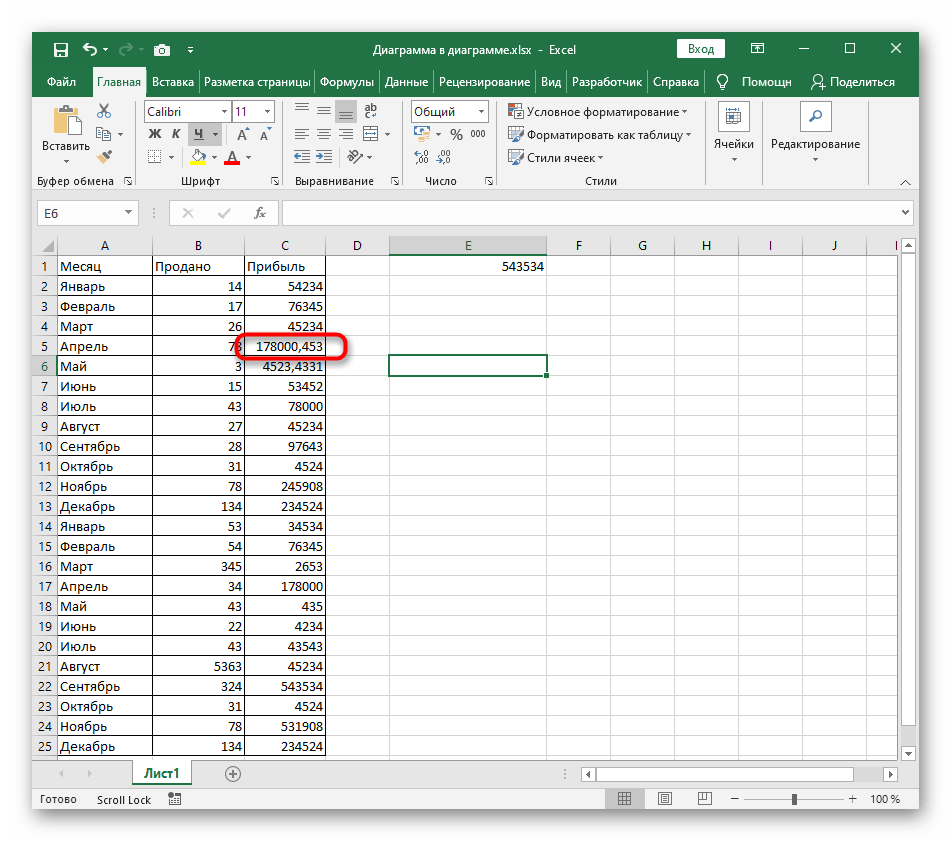
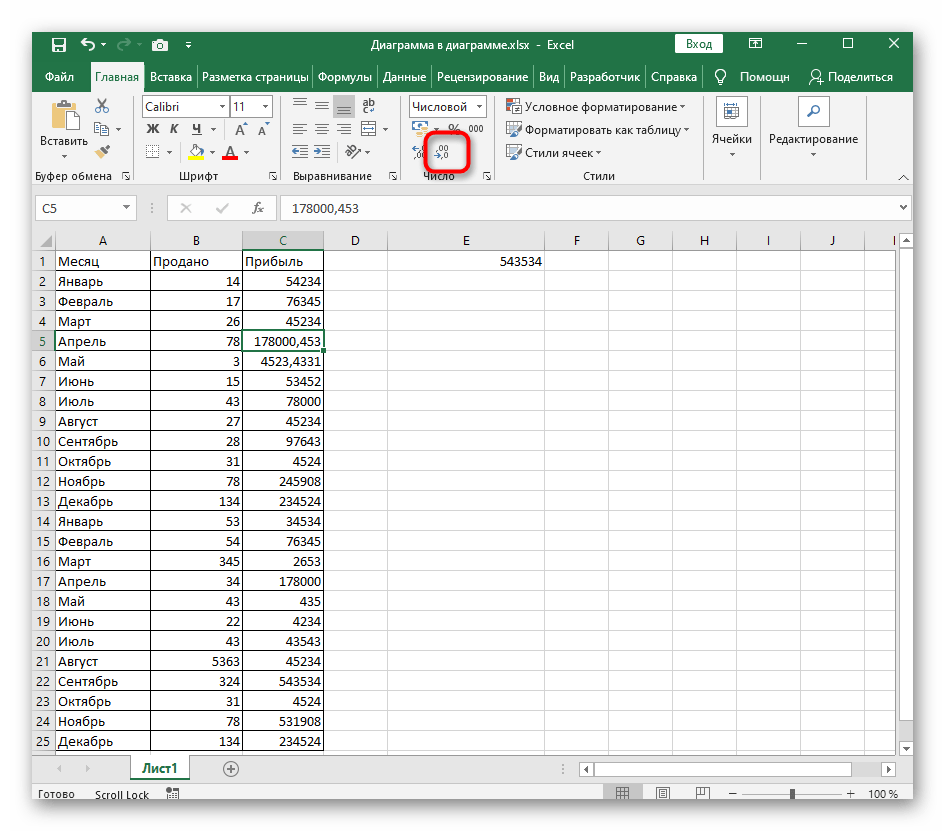
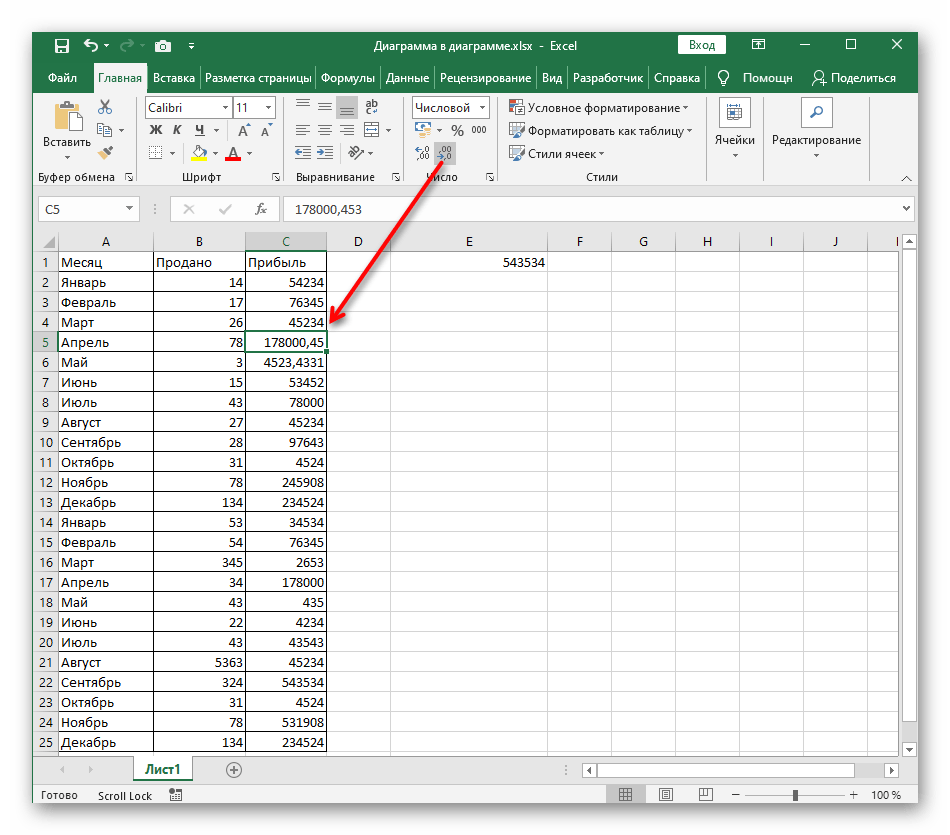
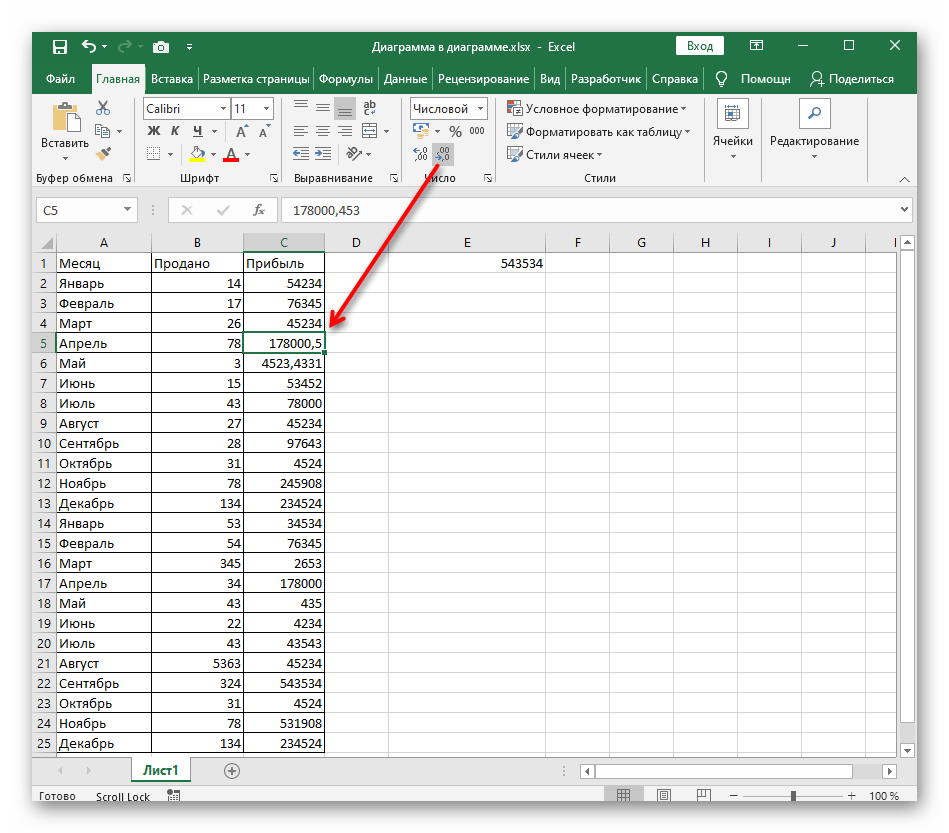
A i když nic nebrání tomu, abyste vybrali všechna čísla nebo se postupně věnovali zaokrouhlení každého, není vždy pohodlné několikrát stisknout stejné tlačítko, zejména když existují vhodnější možnosti pro snížení přesnosti.
Způsob 2: Nastavení formátu buněk
Každý aktivní uživatel Excelu se jistě setkal se zadáním změny formátu buňky, ale ne všichni vědí, že téměř všechny formáty lze nastavit — to platí i pro číselný.Má jednu specifickou nastavení, které umožňuje přesně určit zobrazovanou přesnost, díky čemuž není obtížné ji zaokrouhlit na desetiná místa.
- Stiskněte levé tlačítko myši a okamžitě vyberte všechny buňky, jejichž formát chcete nastavit.
- Klikněte pravým tlačítkem myši na tuto oblast a v zobrazené kontextové nabídce vyberte položku "Formát buněk".
- Na panelu vlevo využijte možnost "Číselný" pro zobrazení potřebných nastavení.
- Změňte počet desetinných míst na "1", přičemž sami zadejte číslo do vyhrazeného pole.
- Pod nápisem "Ukázka" se zobrazuje aktuální podoba čísla a, jak je vidět, splňuje stanovený cíl snížení přesnosti. Klikněte na "OK" a opusťte toto okno.
- Po návratu do tabulky okamžitě uvidíte, že nyní jsou čísla zobrazena s správným zaokrouhlením.
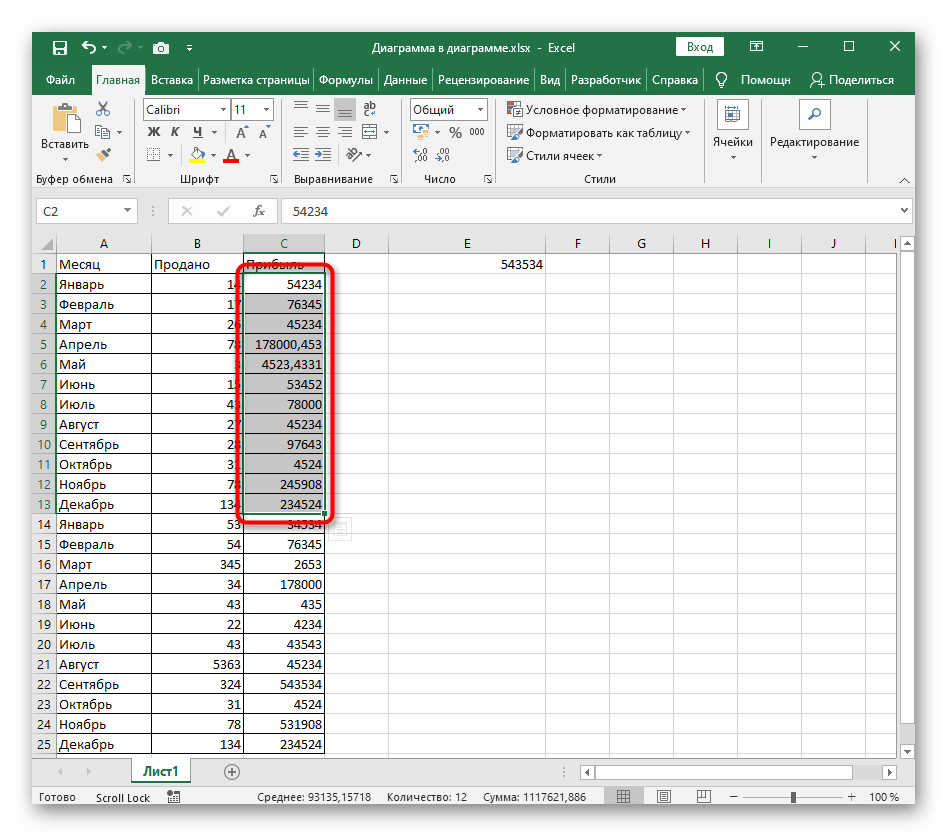
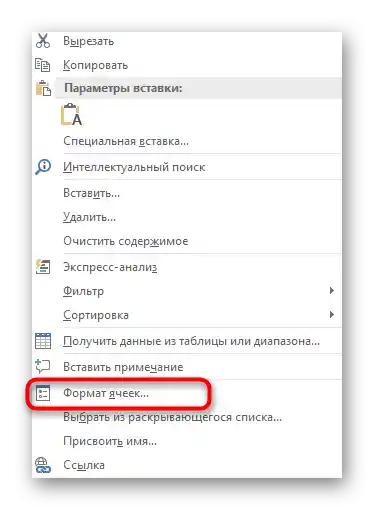
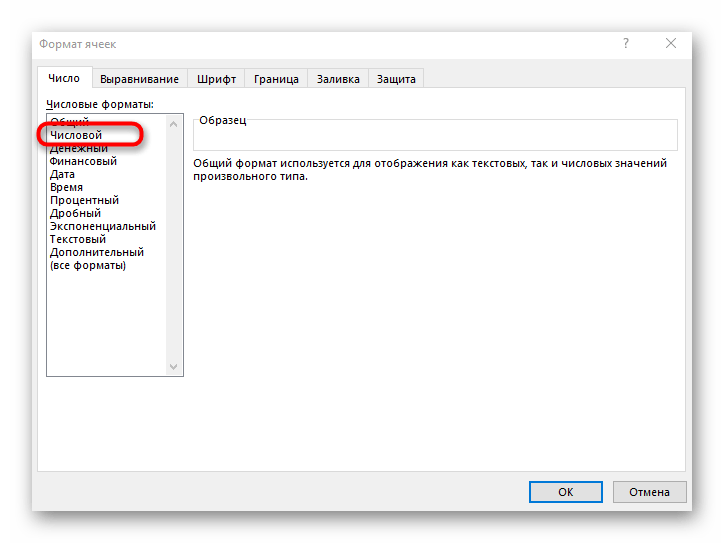
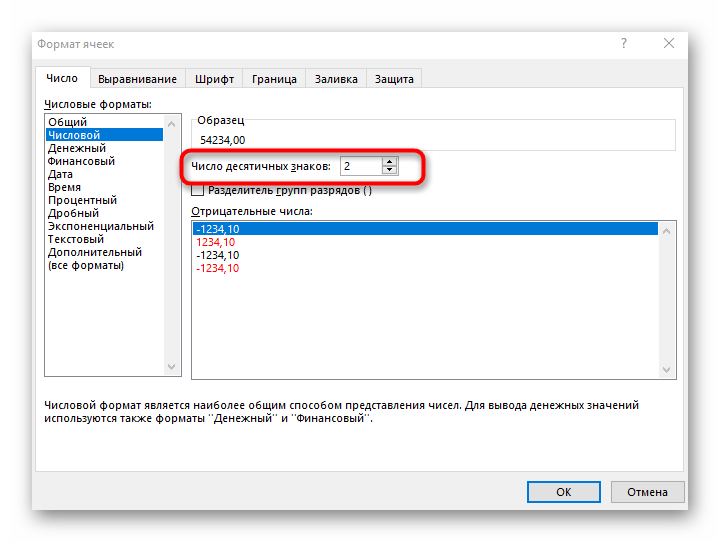
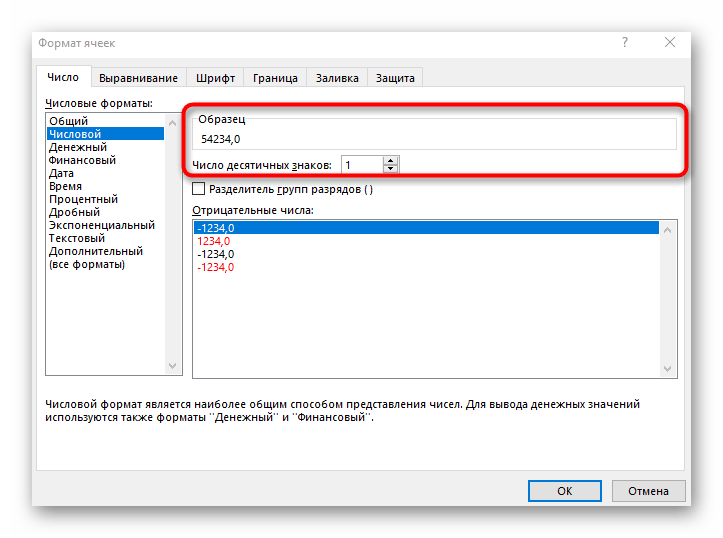
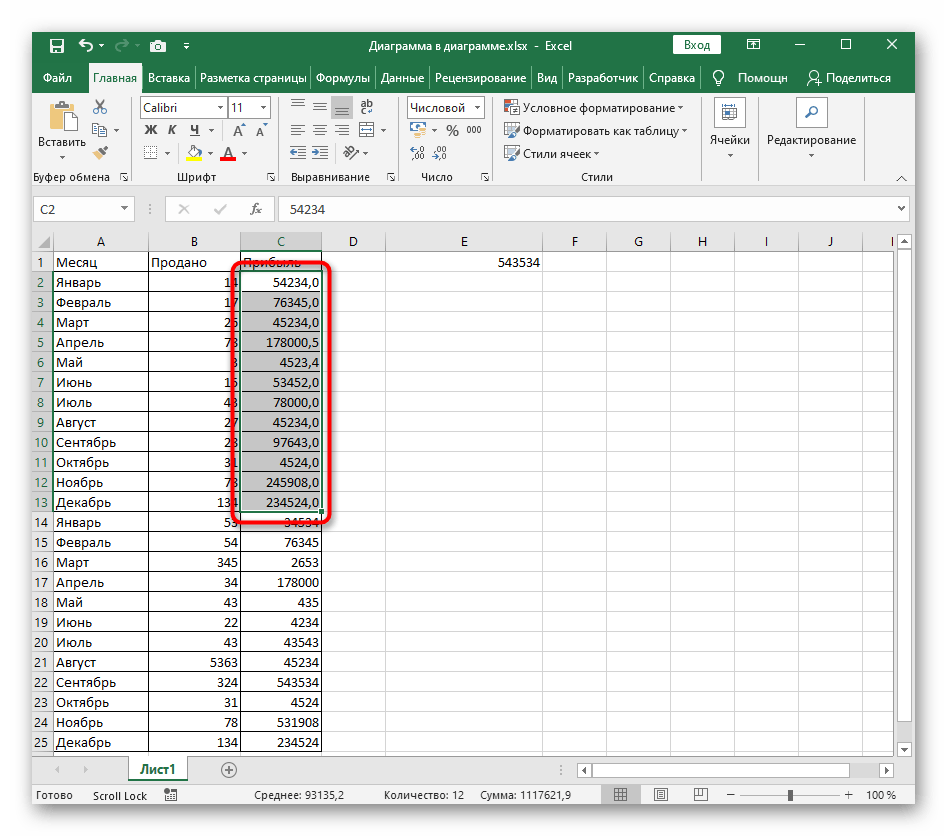
Při používání tohoto způsobu mějte na paměti, že pokud vybraný rozsah zahrnuje i celá čísla, automaticky se k nim přidá 0 za desetinnou čárkou, což je vidět na výše uvedeném obrázku.
Způsob 3: Vytvoření funkce "ZAOKROUHLIT"
Funkce "ZAOKROUHLIT" je ideální v situacích, kdy jsou data v tabulce dynamicky upravována, a v samotných původních buňkách s čísly nelze snižovat přesnost. Upřesněme, že "ZAOKROUHLIT" je nejjednodušší variantou funkcí zaokrouhlení, které jsou v Excelu k dispozici, a použití jiných při plnění aktuálního úkolu je neefektivní.
- V vhodné buňce deklarujte funkci
=ZAOKROUHLIT(), poté přesuňte kurzor dovnitř kulatých závorek a začněte vytvářet argumenty. - Vyberte číslo, které chcete zaokrouhlit na desetiny, a nezapomeňte, že tato funkce nepodporuje práci s datovým rozsahem, takže můžete uvést pouze jednu buňku.
- Umístěte znak ";", který slouží k uzavření prvního argumentu.
- Ihned po něm bez mezery přidejte "1", čímž označíte počet znaků za desetinnou čárkou.Stiskněte klávesu Enter, čímž použijete novou funkci.
- Seznamte se s výsledkem v samotné buňce.
- Pokud je to potřeba, podržte pravý okraj levým tlačítkem myši a táhněte dolů, abyste automaticky aplikovali tuto formuli i na ostatní buňky ve stejném sloupci.